Virtual Camera SDK
VisioForge Virtual Camera SDK è la soluzione definitiva per webcam virtuali su Windows, che consente a utenti e sviluppatori di trasformare il proprio PC in una sorgente video versatile e ad alte prestazioni per qualsiasi applicazione che supporta le webcam. Che tu sia un creatore di contenuti, educatore, professionista o sviluppatore software, il nostro SDK fornisce gli strumenti necessari per trasmettere, migliorare e controllare i tuoi flussi video e audio con flessibilità e qualità senza pari.
Compatibile DirectShow • Supporto 4K • Multi-Istanza • API C#/C++/Delphi • Distribuzione Royalty-Free
Vantaggi Chiave
Trasforma il Tuo PC
Trasforma il tuo computer in una sorgente video versatile e ad alte prestazioni per qualsiasi applicazione webcam
Integrazione Semplice
API semplice per inviare frame alla camera virtuale
Funzionalità Professionali
Camere multiple, effetti ed elaborazione in tempo reale
Cos'è una Webcam Virtuale?
Una webcam virtuale (nota anche come camera virtuale) è un software potente che simula un dispositivo webcam fisico sul tuo PC o desktop Windows. Questa tecnologia Virtual Camera PC ti permette di inviare video e audio da qualsiasi sorgente—file video, stream di rete, webcam reali, videocamere o lo schermo del desktop—ad applicazioni come Zoom, Skype, OBS Studio, Google Meet, Microsoft Teams e altri software di videoconferenza e streaming. Che tu abbia bisogno di una Virtual Camera per PC, una soluzione Virtual Webcam Windows o un'applicazione Virtual Camera desktop, questo software fornisce la flessibilità che i moderni creatori di contenuti, educatori e professionisti aziendali necessitano per trasmissione e comunicazione professionale.
Con una webcam virtuale per Windows, puoi:
- Utilizzare video pre-registrati, feed di streaming live o effetti video personalizzati come input webcam, perfetto per creare contenuti coinvolgenti senza multiple camere fisiche.
- Condividere il desktop, presentazioni o finestre delle applicazioni come feed webcam—ideale per tutorial, dimostrazioni e webinar professionali.
- Combinare più sorgenti video e passare tra camere o scene senza interruzioni durante sessioni live usando capacità avanzate simili a uno studio.
- Applicare effetti video in tempo reale, sovrapposizioni, watermark e branding professionale simile a software premium come ManyCam o altro software webcam.
- Utilizzare la tua camera virtuale in più applicazioni contemporaneamente con supporto multi-istanza, permettendo trasmissione su diverse piattaforme contemporaneamente.
Questa tecnologia camera virtuale è la scelta migliore per live streaming su piattaforme come YouTube, Twitch e Facebook, videoconferenze con Zoom o Teams, insegnamento online, creazione di contenuti e qualsiasi scenario che richieda controllo completo sulla presenza video. Il software ti permette di scaricare funzionalità avanzate precedentemente disponibili solo per studi professionali. Che tu abbia bisogno di un download camera virtuale gratuito per testare le capacità o software professionale webcam Windows, questi strumenti sono essenziali per la comunicazione moderna. Gli utenti spesso confrontano OBS Studio, Restream Studio, Logitech Capture, ManyCam e altro software webcam, ma un SDK Virtual Camera dedicato offre agli sviluppatori la possibilità di integrare funzionalità direttamente nelle applicazioni usando supporto DirectShow e compatibilità con le ultime versioni di Windows.
Perché Scegliere VisioForge Virtual Camera SDK?
VisioForge Virtual Camera SDK si distingue come il miglior software webcam virtuale per sistemi PC e desktop Windows, offrendo funzionalità professionali che rivalizzano con alternative popolari come configurazioni plugin OBS Studio, ManyCam o Logitech Capture. Il nostro SDK fornisce a sviluppatori e utenti controllo completo sulla configurazione camera virtuale, rendendolo la scelta preferita per streaming live professionale, creazione di contenuti e applicazioni di videoconferenza. Il software si integra perfettamente con applicazioni DirectShow, permettendoti di usare funzionalità avanzate in Zoom, Google Meet, Microsoft Teams e innumerevoli altri programmi. Che tu stia impostando scene per un live stream, cliccando tra opzioni plugin in OBS o configurando il tuo feed per multiple applicazioni, il nostro SDK facilita la gestione di configurazioni complesse di camera virtuale. Con supporto per Windows e livelli di compatibilità Mac, questa soluzione funziona su diverse piattaforme. Puoi scaricare il software e iniziare a usare funzionalità potenti immediatamente, o esplorare la nostra prova gratuita per testare le capacità prima dell'acquisto.
Supporto Sorgenti Video Completo:
Trasmetti video da file (MP4, AVI, MKV, MOV), stream di rete (RTSP, HTTP, HLS), webcam, camere, videocamere, schede di acquisizione o schermo desktop. Combina multiple sorgenti per massima flessibilità, creando scene complesse simili a OBS Studio con compatibilità camera virtuale basata su DirectShow su applicazioni Windows.
Qualità Video di Livello Professionale:
Goditi il supporto fino a risoluzione 4K garantendo video nitido e professionale per streaming YouTube, meeting Zoom o sessioni Google Meet. Il software mantiene qualità eccezionale con prestazioni fluide e senza ritardi.
Elaborazione Video Avanzata ed Effetti:
Applica effetti in tempo reale completi: sovrapposizioni di immagini e testo per branding, pan/zoom, regolazioni luminosità, contrasto, saturazione, deinterlacciamento, riduzione rumore ed effetti chroma-key (green screen). Crea contenuti professionali senza costose configurazioni studio.
Acquisizione Audio Virtuale:
Aggiungi senza problemi audio da microfoni, file o suono di sistema. La funzionalità microfono virtuale con mixing multi-sorgente e filtraggio è ideale per podcaster, streamer e chiunque necessiti controllo audio preciso.
Supporto Multi-Istanza e Multi-App:
Esegui più dispositivi camera virtuale contemporaneamente. Trasmetti a Twitch mentre registri localmente, trasmetti a più piattaforme o usa feed diversi per applicazioni diverse—perfetto per streamer professionali e creatori di contenuti.
Branding Personalizzato e Denominazione Dispositivi:
Personalizza camera virtuale e microfono con nomi dispositivo personalizzati. Quando i partecipanti vedono il nome della tua camera nella loro app o software, rafforza l'identità del brand professionale—prezioso per aziende e creatori di contenuti.
Integrazione DirectShow:
Completamente compatibile con applicazioni DirectShow e VisioForge SDK per editing video e acquisizione. L'integrazione profonda facilita l'aggiunta di funzionalità camera virtuale ad applicazioni streaming personalizzate, strumenti videoconferenza o software creazione contenuti.
Immagine di Sfondo e Gestione Segnale:
Visualizza immagini di sfondo personalizzate, loghi o esegui applicazioni specifiche quando non è disponibile segnale video. Non mostrare mai schermate nere—presenta contenuti brandizzati mentre imposti scene o cambi sorgenti per finitura professionale.
Distribuzione Royalty-Free:
Distribuisci applicazioni senza costi aggiuntivi o costi per utente. Acquista una licenza una volta e includi il SDK Virtual Camera nel software per utenti finali illimitati con licenza diretta.
Developer-Friendly con Risorse Estese:
Documentazione completa, codice di esempio in C#, C++ e Delphi, supporto community attivo e assistenza dedicata aiutano gli sviluppatori ad aggiungere funzionalità webcam virtuale facilmente. Gli ultimi esempi di codice sorgente sono disponibili per download gratuito su GitHub con team di supporto pronto ad aiutare.
Casi d'Uso per la Tecnologia Webcam Virtuale
Videoconferenze
Migliora la tua presenza in Zoom, Microsoft Teams, Skype, Google Meet e altre piattaforme condividendo video di alta qualità, sfondi personalizzati e sovrapposizioni con brand.
Live Streaming
Trasmetti su piattaforme come YouTube Live, Twitch, Facebook Live e altro con effetti professionali, transizioni e feed video multi-sorgente.
Insegnamento Online e Webinar
Condividi il tuo schermo, slide o video educativi come feed webcam, rendendo l'apprendimento remoto più interattivo e coinvolgente.
Creazione di Contenuti
Registra o trasmetti contenuti creativi con effetti video avanzati, sovrapposizioni ed editing in tempo reale.
Gaming ed Esports
Aggiungi sovrapposizioni webcam, effetti green screen e branding personalizzato ai tuoi stream di gaming.
Comunicazioni Aziendali
Fornisci presentazioni curate, demo di prodotti e comunicazioni interne con feed video brandizzati.
Capacità complete della camera virtuale
Analisi delle Funzionalità
Strumenti professionali per creare e gestire webcam virtuali con funzionalità avanzate e integrazione senza soluzione di continuità.
- Streaming Video e Audio
- • Stream da qualsiasi sorgente reale o virtuale: file video, stream di rete, webcam, videocamere, schede di acquisizione, desktop e altro• Combina sorgenti multiple e passa da una all'altra in tempo reale• Aggiungi audio da microfoni, file o altri dispositivi
- Elaborazione Video ed Effetti
- • Sovrapposizioni di immagini e testo per branding, watermark e visualizzazione informazioni• Pan/zoom, ritaglio e ridimensionamento per inquadratura perfetta• Regola luminosità, contrasto, saturazione e tonalità per qualità video ottimale• Deinterlacciamento e riduzione del rumore per video fluido e chiaro• Chroma-key (green screen) per sostituzione sfondo ed effetti creativi
- Personalizzazione e Branding
- • Imposta nomi personalizzati per la tua camera virtuale e microfono• Visualizza un'immagine di sfondo o esegui un'applicazione quando non è presente segnale video• Controllo completo su impostazioni video e audio per un'esperienza su misura
- Compatibilità e Integrazione
- • Funziona con tutti i principali software di videoconferenza, streaming e registrazione• Supporto DirectShow per integrazione senza problemi con strumenti video professionali• Integrazione SDK facile per sviluppatori, con codice di esempio e documentazione
- Licenza e Distribuzione
- • Distribuzione royalty-free per le tue applicazioni• Opzioni di licenza flessibili: annuale o a vita, con aggiornamenti gratuiti e supporto prioritario• Versione trial disponibile (visualizza un watermark nella finestra video)
- Funzionalità Professionali
- • L'architettura multi-istanza consente l'esecuzione simultanea di più camere virtuali indipendenti con configurazioni e pipeline di elaborazione isolate• Funzionalità di deployment aziendale con installazione silenziosa
Opzioni di Licenza Flessibili
Opzioni di licenza flessibili per aziende e sviluppatori. Inizia con il nostro trial gratuito o scegli una licenza commerciale.
Professional Regular
1 anno di aggiornamenti e supporto
- Utilizzo illimitato
- Nessun messaggio promemoria
- Aggiornamenti minori e maggiori gratuiti
- Supporto prioritario e correzioni
- 1 anno di aggiornamenti
- Continua ad utilizzare dopo la sottoscrizione
Professional Lifetime
Aggiornamenti a vita con licenza team
- Utilizzo illimitato
- Nessun messaggio promemoria
- Aggiornamenti gratuiti a vita
- Supporto prioritario e correzioni
- Licenza team inclusa
- Miglior valore a lungo termine
Licenza Codice Sorgente
Accesso completo al codice sorgente
- Codice sorgente SDK completo
- Aggiornamenti a vita
- Licenza team inclusa
- Supporto prioritario
- Personalizza ed estendi SDK
- Massima flessibilità
Hai bisogno di una licenza per progetti educativi, di ricerca o no-profit? Contattaci per opzioni speciali di licenza non commerciale.
💰 Risparmia di più con i pacchetti Bundle
Questo prodotto è incluso nei nostri pacchetti bundle convenienti. Ottieni più prodotti e risparmia fino al 71%!
DirectShow All-In-One Bundle
Include:
Esempio di Codice C#
Ecco un esempio pratico di come utilizzare Virtual Camera SDK in un'applicazione .NET:
Configurazione Progetto
Crea un nuovo progetto .NET e aggiungi il package NuGet VisioForge.DirectShowAPI:
.csproj Configuration
XMLEsempio di Implementazione
Questo esempio dimostra come catturare video da una camera fisica e trasmetterlo attraverso una camera virtuale:
VirtualCameraExample.cs
C#Questo esempio mostra:
- Configurazione di un grafo di filtri DirectShow
- Enumerazione e selezione di dispositivi di acquisizione video
- Creazione e connessione di filtri sorgente e camera virtuale
- Gestione del ciclo di vita dello streaming
- Pulizia corretta delle risorse
Per funzionalità più avanzate come effetti video, selezione formato e istanze multiple, consulta la nostra documentazione SDK completa.
Esempio DirectShow C++
Applicazioni DirectShow native ad alte prestazioni
File Header (intf.h)
Prima, definisci i GUID e le interfacce necessarie:
intf.h
C++Esempio di Implementazione (main.cpp)
Ecco un esempio completo che mostra come catturare video e trasmetterlo attraverso la camera virtuale:
main.cpp
C++Questo esempio C++ dimostra:
- Configurazione e gestione del grafo di filtri DirectShow
- Enumerazione dei dispositivi di acquisizione video
- Creazione e configurazione del filtro camera virtuale
- Connessione filtri e controllo streaming
- Pulizia corretta delle risorse COM
- Gestione errori e reporting dello stato
L'esempio utilizza interfacce DirectShow standard insieme alle interfacce personalizzate di Virtual Camera SDK per funzionalità avanzate. Assicurati di:
- Linkare le librerie DirectShow
- Includere gli header DirectShow necessari
- Inizializzare e deinizializzare COM appropriatamente
- Gestire correttamente tutti i rilasci delle interfacce COM
Per funzionalità avanzate come selezione formato video, istanze multiple o effetti video, consulta la documentazione SDK.
Utilizzo del Filtro in un Grafo DirectShow
Rappresentazione visiva di come Virtual Camera SDK si integra nella pipeline DirectShow
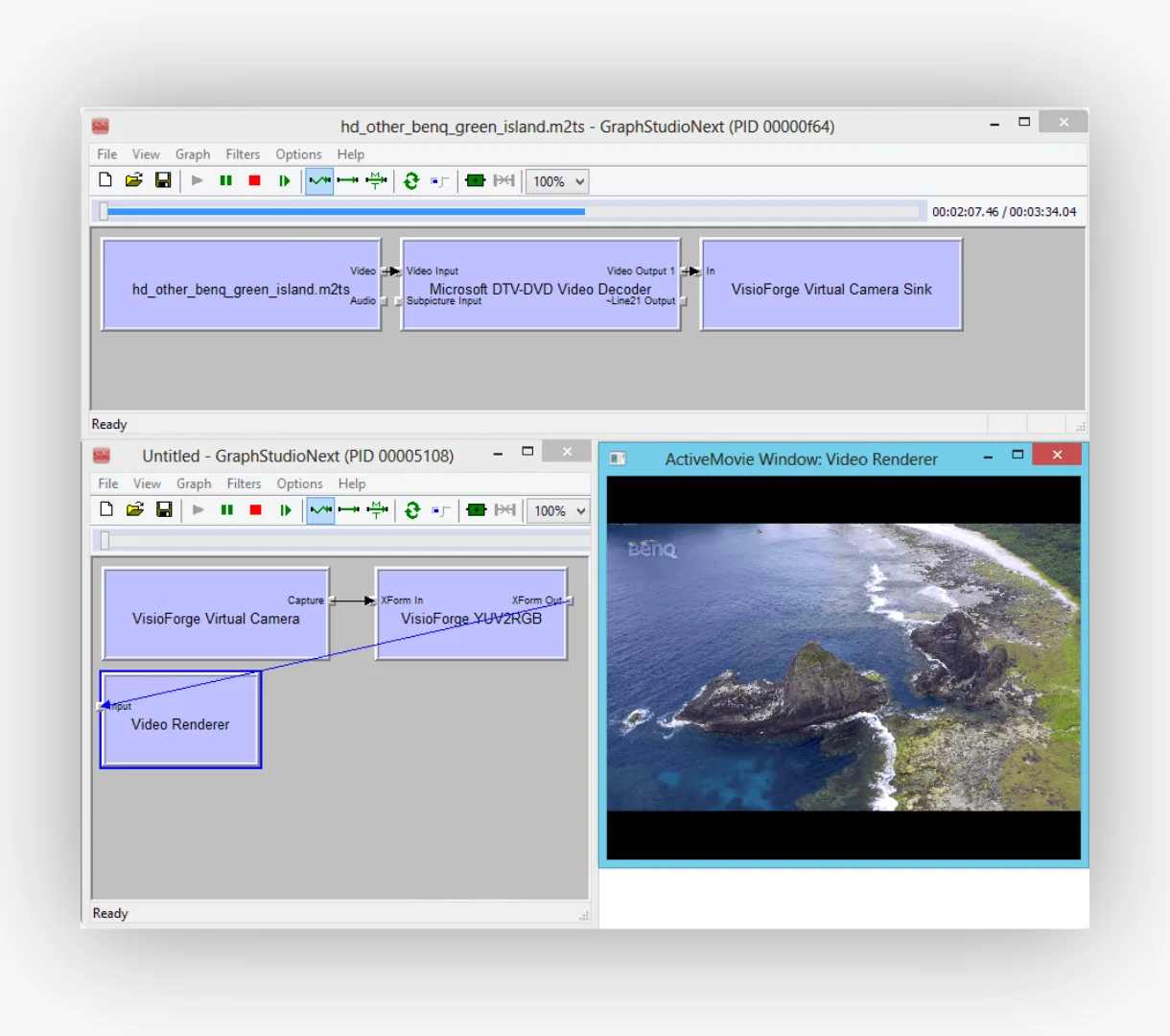
Grafo DirectShow che mostra l'integrazione del filtro Virtual Camera SDK con sorgenti video e dispositivi di output
Progetti di Esempio su GitHub
Manteniamo una raccolta completa di progetti di esempio su GitHub per aiutarti a iniziare con Virtual Camera SDK. Visita il nostro Repository Esempi Virtual Camera SDK per esempi completi e funzionanti.
Tecnologie Utilizzate
Gli esempi sono disponibili in diversi linguaggi di programmazione:
Applicazioni .NET moderne con integrazione SDK completa
Applicazioni DirectShow native ad alte prestazioni
Applicazioni RAD Studio e Delphi VCL
Potenzia il Tuo PC con Software Webcam Virtuale Professionale
Sperimenta streaming video senza interruzioni, effetti avanzati e funzionalità di livello professionale con VisioForge Virtual Camera SDK.
Domande Frequenti
Qual è la differenza tra versione trial e con licenza?
La versione trial è completamente funzionale per 30 giorni ma include un watermark sull'output video. La versione con licenza rimuove tutti i watermark e fornisce supporto prioritario con aggiornamenti regolari.
Posso utilizzare l'SDK in applicazioni commerciali?
Sì, con una licenza commerciale puoi distribuire le tue applicazioni royalty-free. La licenza SDK copre distribuzioni illimitate della tua applicazione agli utenti finali.
Quali linguaggi di programmazione sono supportati?
L'SDK fornisce supporto nativo per C#/.NET, C++ e Delphi. Funziona con qualsiasi linguaggio che può interfacciarsi con componenti COM DirectShow, inclusi VB.NET, Python (via COM) e altri.
Funziona con Windows 11?
Sì, l'SDK è completamente compatibile con Windows 11, Windows 10 e versioni precedenti fino a Windows XP. Supporta sia applicazioni a 32-bit che a 64-bit.
Più applicazioni possono utilizzare la camera virtuale simultaneamente?
Sì, l'SDK supporta l'utilizzo multi-istanza, permettendo a più applicazioni di accedere alla camera virtuale contemporaneamente. Puoi anche creare più dispositivi camera virtuale con nomi personalizzati.
Requisiti di Sistema
Sistemi Operativi Supportati
Windows 11, Windows 10, Windows 8/8.1, Windows 7, Windows Vista, Windows XP, Windows Server 2003 e successivi.
Requisiti DirectX
- Richiesto DirectX 9 o successivo.
- Supporta sia applicazioni e sistemi a 32-bit che a 64-bit.
